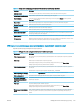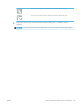HP Color LaserJet Managed MFP E77800 Series, HP LaserJet Managed MFP E72500 Series - User Guide
Scan to email (Электрондық поштаға сканерлеу)
Құжатты электрондық пошта мекенжайына немесе контактілер тізіміне тікелей сканерлеңіз. Сканерленген
құжат электрондық хат қосымшасы ретінде жіберіледі.
●
Кіріспе
●
Scan to email (Электрондық поштаға сканерлеу)
Кіріспе
Принтердің құжатты сканерлеп, бір немесе бірнеше электрондық поштаға жіберу мүмкіндігі бар.
Scan to email (Электрондық поштаға сканерлеу)
Құжатты электрондық пошта мекенжайына немесе контактілер тізіміне тікелей сканерлеу үшін төмендегі
қадамдарды орындаңыз.
1. Құжатты бетін төмен қаратып сканер әйнегіне қойып немесе құжат бергішке бетін жоғары қаратып
салып, құжаттың өлшеміне сәйкестендіру үшін қағаз бағыттағыштарын сәйкестендіріңіз.
2. Принтердің басқару тақтасындағы негізгі экраннан Scan (Сканерлеу) қолданбасына өтіп, Scan
(Сканерлеу) белгішесін басыңыз, одан кейін Scan to Email (Электрондық поштаға сканерлеу)
опциясын таңдаңыз.
ЕСКЕРТПЕ: Нұсқау берілсе, пайдаланушы аты мен құпия сөзді енгізіңіз.
3. Пернетақтаны ашу үшін Алушы жолағын түртіңіз.
ЕСКЕРТПЕ: Егер принтерге кірген болсаңыз, From (Кімнен) жолағында пайдаланушы аты немесе
басқа әдепкі ақпарат көрсетілуі мүмкін. Солай болса, оны өзгерте алмауыңыз мүмкін.
4. Келесі әдістердің біреуі арқылы алушыларды көрсетіңіз:
▲ Мекенжайды To (Кімге) жолағына енгізіңіз. Бірнеше мекенжайға жіберу үшін мекенжайларды
нүктелі үтірмен бөліңіз немесе әр мекенжайды енгізгеннен кейін сенсорлы экран
пернетақтасындағы Enter түймесін басыңыз.
а. Contacts (Контактілер) экранын ашу үшін To (Кімге) жолының жанындағы Contacts (Контактілер)
түймесін басыңыз.
ә. Тиісті контактілер тізімін таңдаңыз.
б. Алушылар тізіміне ат қосу үшін контактілер тізімінен атты немесе аттарды таңдаңыз, одан кейін
Add (Қосу) опциясын таңдаңыз.
5. Ақпарат енгізу үшін жолды түртіп, сенсорлы экран пернетақтасын пайдалану арқылы Subject
(Тақырыбы) және File Name (Файл атауы) және Message (Хабарлар) жолдарын толтырыңыз.
Пернетақтаны жабу керек болғанда, Close (Жабу) түймесін басыңыз.
6. Жылдам орнатуды жүктеу үшін Load (Жүктеу) опциясын, одан кейін Quick Set (Жылдам орнату)
опциясын таңдаңыз да, Load (Жүктеу) опциясын Quick Sets (Жылдам орнатулар) тізімінен таңдаңыз.
ЕСКЕРТПЕ: Quick Sets (Жылдам орнату) мәндері Text (Мәтін), Photograph (Фотосурет) және High
Quality (Жоғары сапа) сияқты әртүрлі шығыс түрлерінің алдын ала анықталған параметрлері болып
табылады. Сипаттамасын көру үшін Quick Set (Жылдам орнату) опциясын таңдауға болады.
KKWW Scan to email (Электрондық поштаға сканерлеу) 131